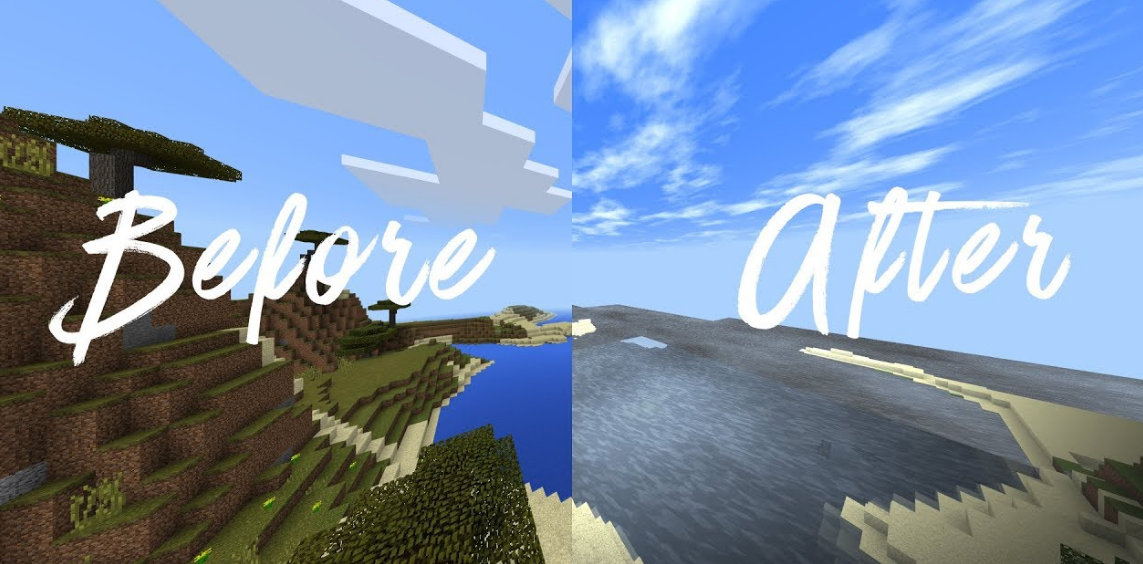Chcete připojit Nintendo Switch na Bluetooth sluchátka?
Zajímá vás připojení? Nintendo Switch do sluchátek Bluetooth? Zatímco Nintendo Switch nemůže oficiálně kompatibilní bezdrátová sluchátka. Aktualizace po spuštění však k problému přidává docela proveditelné metody. Aktualizace 4.0.0 pro Nintendo Switch přidává úžasné funkce, jako je nahrávání videa pro vybrané hry. Ale je to malá úžasná funkce, která se může ukázat jako nejdůležitější. Kompatibilita zvuku přes USB přidaná do opravy umožňuje připojení některých bezdrátových náhlavních souprav k Nintendo Switch.
Používá Bluetooth ke komunikaci nebo interakci s bezdrátovými ovladači a stejně jako jiné herní konzole nemůže povolit Bluetooth sluchátkům přímé připojení k PC. Metoda uvedená v aktualizaci 4.0.0 umožňuje bezdrátovým náhlavním soupravám, které k zajištění bezdrátové podpory používají USB klíč.
Protože nemůže oficiálně podporovat funkce. Je možné, že budoucí aktualizace vymaže schopnost poslouchat zvuk přes Bluetooth.
Připojte přepínač Nintendo k bezdrátovým sluchátkům

Kroky pro připojení bezdrátových sluchátek s mikrofonem k Nintendo Switch podle toho, zda používáte přepínač v doku nebo zda jej používáte odpojený od dokovací stanice.
Jak je ukotven, připojte USB klíč do USB portů na doku. Nintendo Switch dokáže zařízení rozpoznat a v levém horním rohu obrazovky se zobrazí výzva s ovládáním hlasitosti USB.
Samotný přepínač má jeden port USB a jedná se o port USB-C pod zařízením. Pokud se chcete pohybovat plně bezdrátově, potřebujete konektor USB-na-USB-C.
- Připojte konektor USB-k-USB-C do portu USB-C pod přepínačem Nintendo.
- Připojte USB klíč pro bezdrátovou náhlavní soupravu do konektoru.
Přenos zvuku trvá několik sekund, ať už je v doku nebo ne.
Seznam ověřených náhlavních souprav, které s Nintendo Switch fungují dobře
Hlavním požadavkem je použití náhlavní soupravy Bluetooth, která je dodávána s USB klíčem vyrobeným pro připojení k PC nebo herní konzoli. Ne všechny bezdrátové náhlavní soupravy splňují tento požadavek, mohou fungovat.
Pokud máte jednu z těchto náhlavních souprav, pravděpodobně ji vyzkoušíte, abyste zjistili, zda funguje. Koneckonců, nepotřebujete nic ztratit. Pokud se však pokoušíte koupit jeden pro použití s přepínačem, nezapomeňte si koupit jeden z tohoto seznamu:
- Creative Sound Blaster Tactic3D Rage
- Creative Wireless HS-1200
- Logitech G930
- Logitech G933
- Turtle Beach Ear Force Stealth 500P
- Logitech H800
- LucidSound LS30 (s optickým kabelem zapojeným do bezdrátového klíče)
- LucidSound LS40 (Vyžaduje optický kabel zapojený do bezdrátového adaptéru)
- PDP Legendary Sound of Justice
- Plantronics Audio 510
- Turtle Beach Ear Force PX3
- Bezdrátová stereofonní náhlavní souprava PlayStation Gold
- Bezdrátová náhlavní souprava PlayStation Platinum
- Turtle Beach Ear Force Stealth 450
- Bezdrátová náhlavní souprava PlayStation 3
- Skullcandy PLYR 1
- SteelSeries Arctis 7 (s 3,5 mm 3pólovým kabelem)
- Steelseries Siberia 840
- Ušní síla Turtle Beach P11
- Turtle Beach Ear Force Stealth 700
- Steelseries Siberia 800
Tyto náhlavní soupravy fungují se zcela odlišným nastavením:
- LucidSound LS30 nebo LS40. Tyto náhlavní soupravy vyžadují k připojení k optickému kabelu optický kabel.
- SteelSeries Arctis 7. Avšak náhlavní souprava vyžaduje 3,5mm 3pólový kabel, který není k náhlavní soupravě přidán.
Co se stane, když přestane fungovat vaše náhlavní souprava?
Pokud máte problémy se zvukem, měli byste nejprve prostudovat výše uvedený seznam a ujistit se, že je vaše náhlavní souprava uvedena.
Pokud je vaše náhlavní souprava na ověřeném seznamu a máte problém, zkuste následující:
Krok 1:
Nejprve se ujistěte, že je náhlavní souprava správně nabitá.
Krok 2:
Pokud máte jiné zařízení, které pracuje s náhlavní soupravou, jako je počítač nebo jiný herní systém. Jednoduše to připojte k tomuto systému. Tento krok zkontroluje, zda je náhlavní souprava funkční.
Krok 3:
Po použití v neukotveném režimu. Jednoduše to zkuste použít s dokovací stanicí Nintendo Switch. Pokud to funguje, můžete mít problém s konektorem USB na USB-C.
Krok 4:
Pokud je však přepínač ukotven a USB klíč náhlavní soupravy je zapojen do jednoho z USB portů na straně, zkuste přepnout porty. Na boku jsou nejen dva porty. Jeden je skrytý vzadu. Chcete-li získat přístup k tomuto, přejděte nad víko na zadní straně doku. Toto je oblast s napájecími a HDMI kabely. Mezi těmito dvěma porty je třetí port USB.
Závěr:
Zde je vše o Connect Nintendo Switch To Bluetooth. Bez ohledu na to, jaké metody jste použili, můžete Nintendo Switch snadno připojit k Bluetooth. Pokud chcete sdílet další věc týkající se článku, dejte nám vědět níže. Pokud máte další dotazy a dotazy, dejte nám vědět v sekci komentářů níže!
Přečtěte si také:
svár vytvořit afk kanál